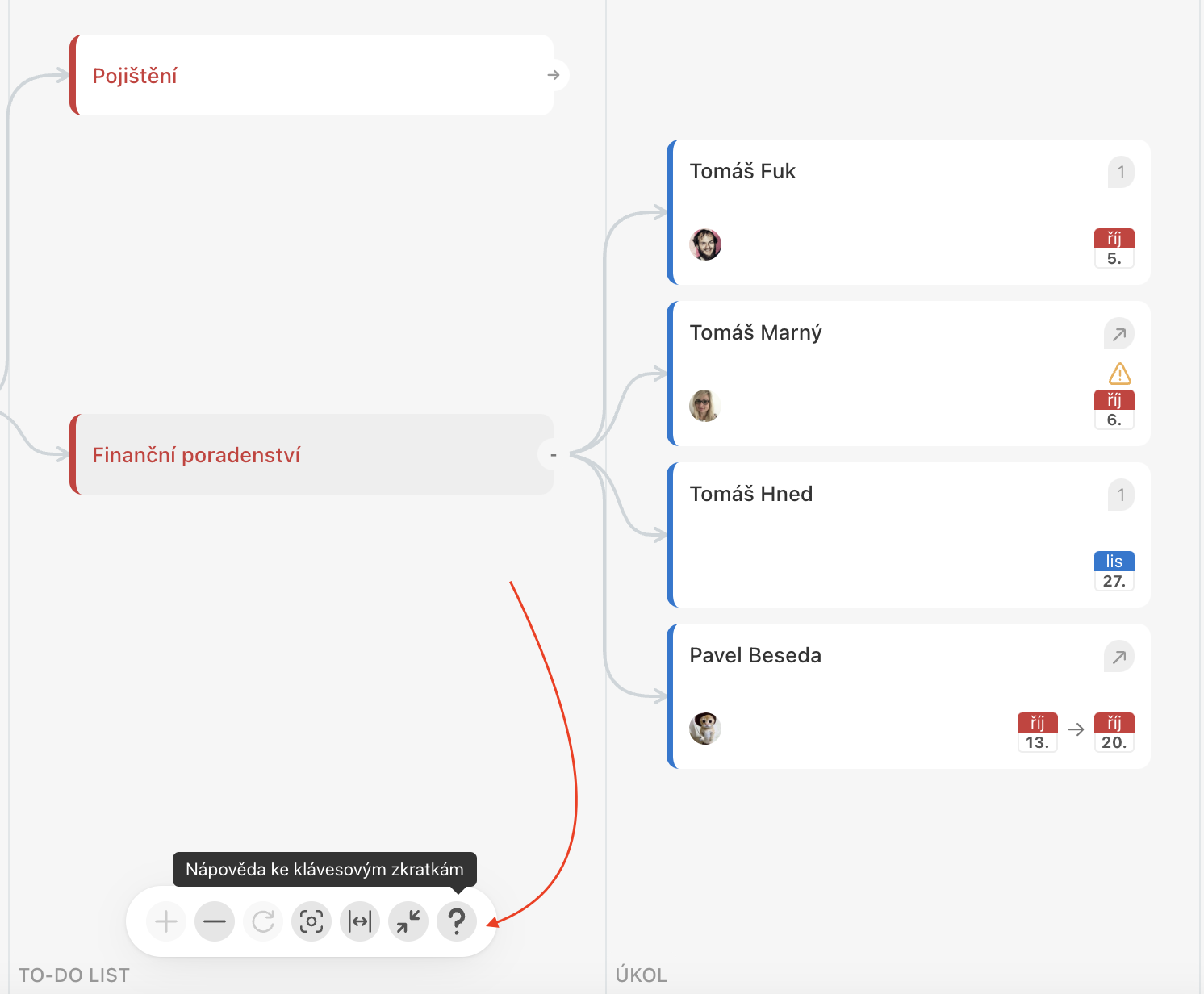Pokud je pro vás grafické znázornění příjemnější než čistý výpis nebo potřebujete na první pohled jasně vidět vazby ve struktuře, můžete ve Freelu využít Mind mapu. Ta vám poskytne jiný náhled na projekt než klasické řádkové zobrazení nebo kanban. Bude pro vás Mind mapa tím ideálním řešením?
Jak zobrazit Mind mapu
Mind mapu si můžete přepnout po kliknutí na záložku úkoly, kde se vám zobrazí možnosti zobrazení. Zaškrtnutím checkboxu nastavíte Mind mapu jako výchozí zobrazení.
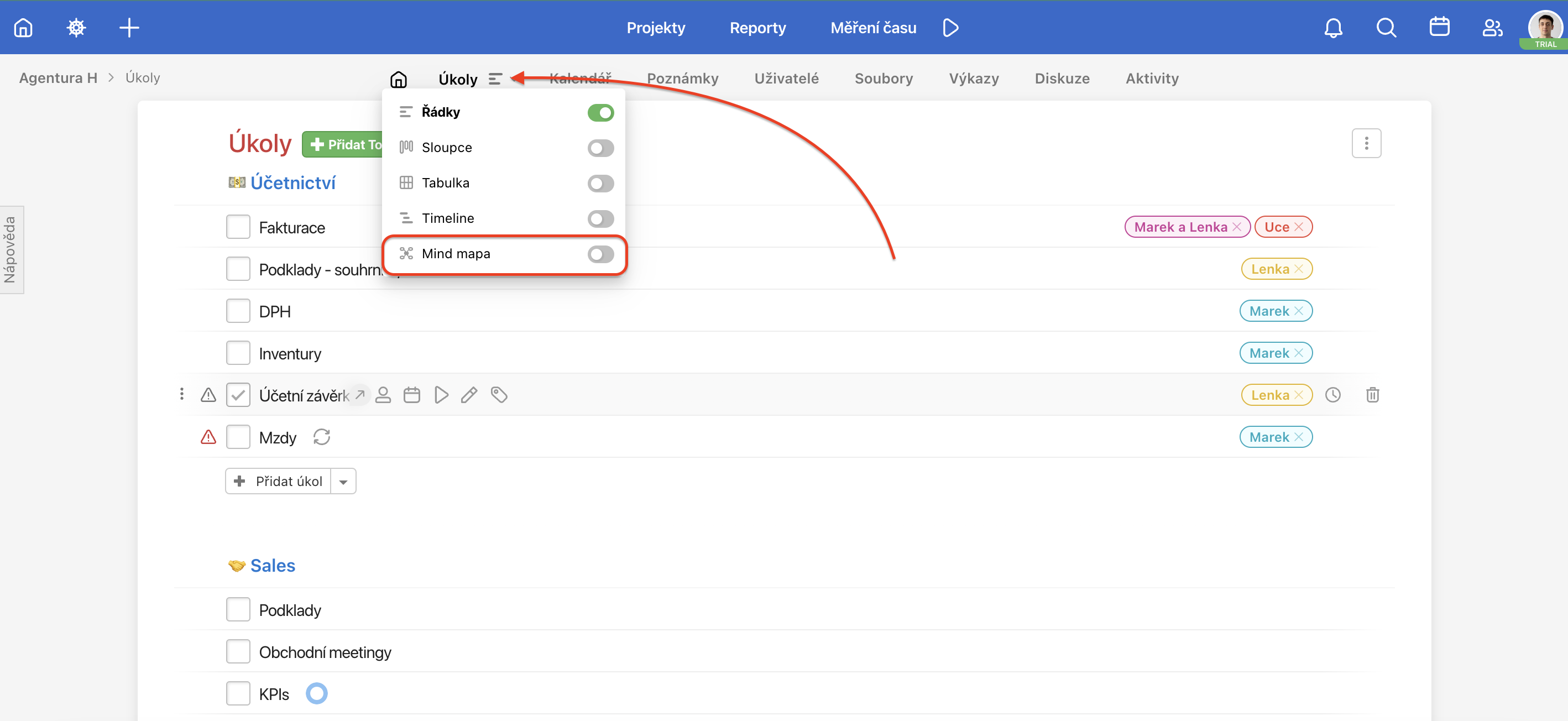
Po rozkliknutí boxu Mind mapa se dostanete na speciální zobrazení projektu, které může vypadat třeba takhle:
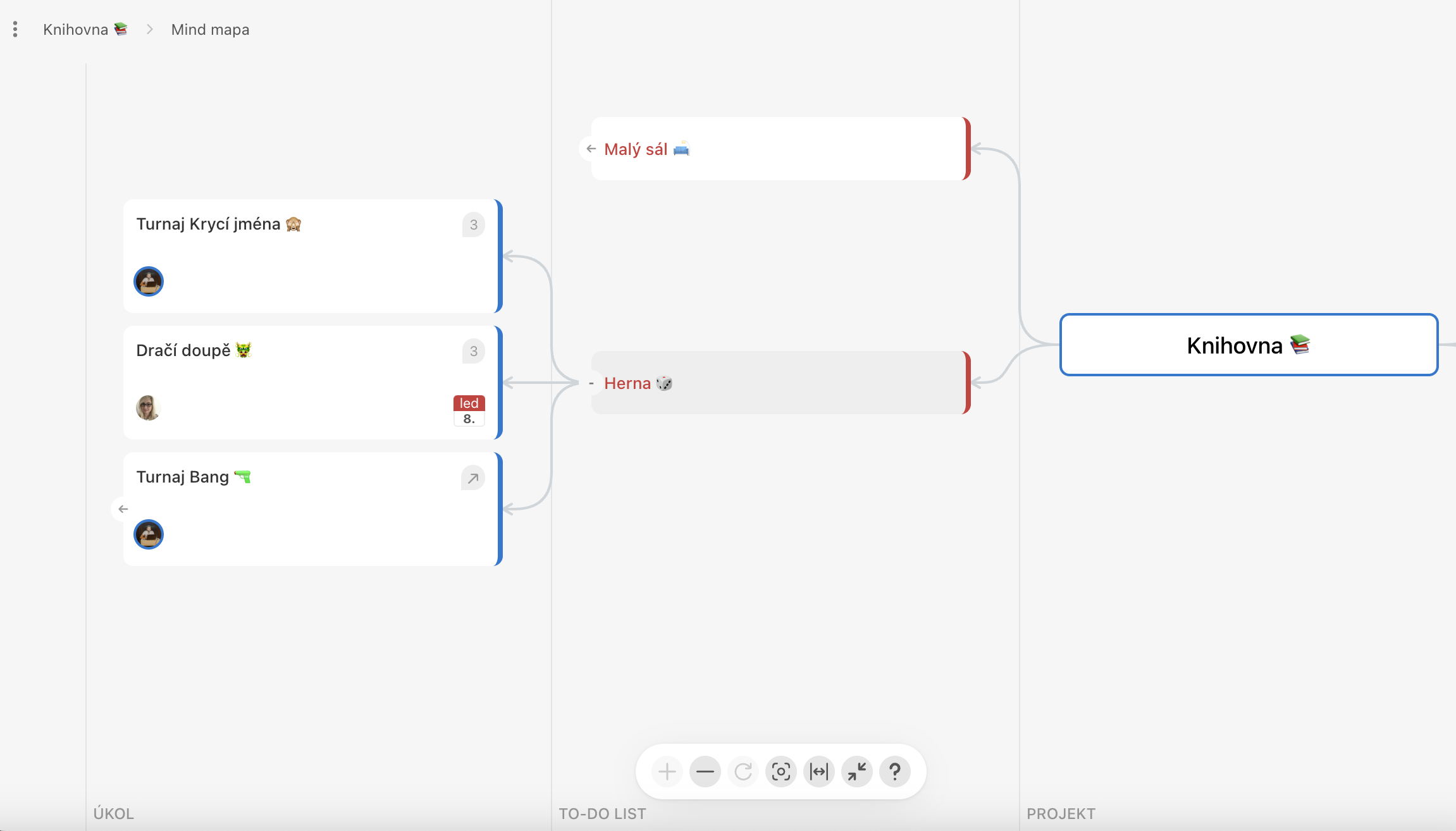
Práce s Mind mapou
Aby práce s Mind mapou byla co nejpohodlnější, připojili jsme k ní přehledný řídící panel. V něm najdete všechny možné ovládací prvky a výpis klávesových zkratek, které můžete u Mind mapy využít.
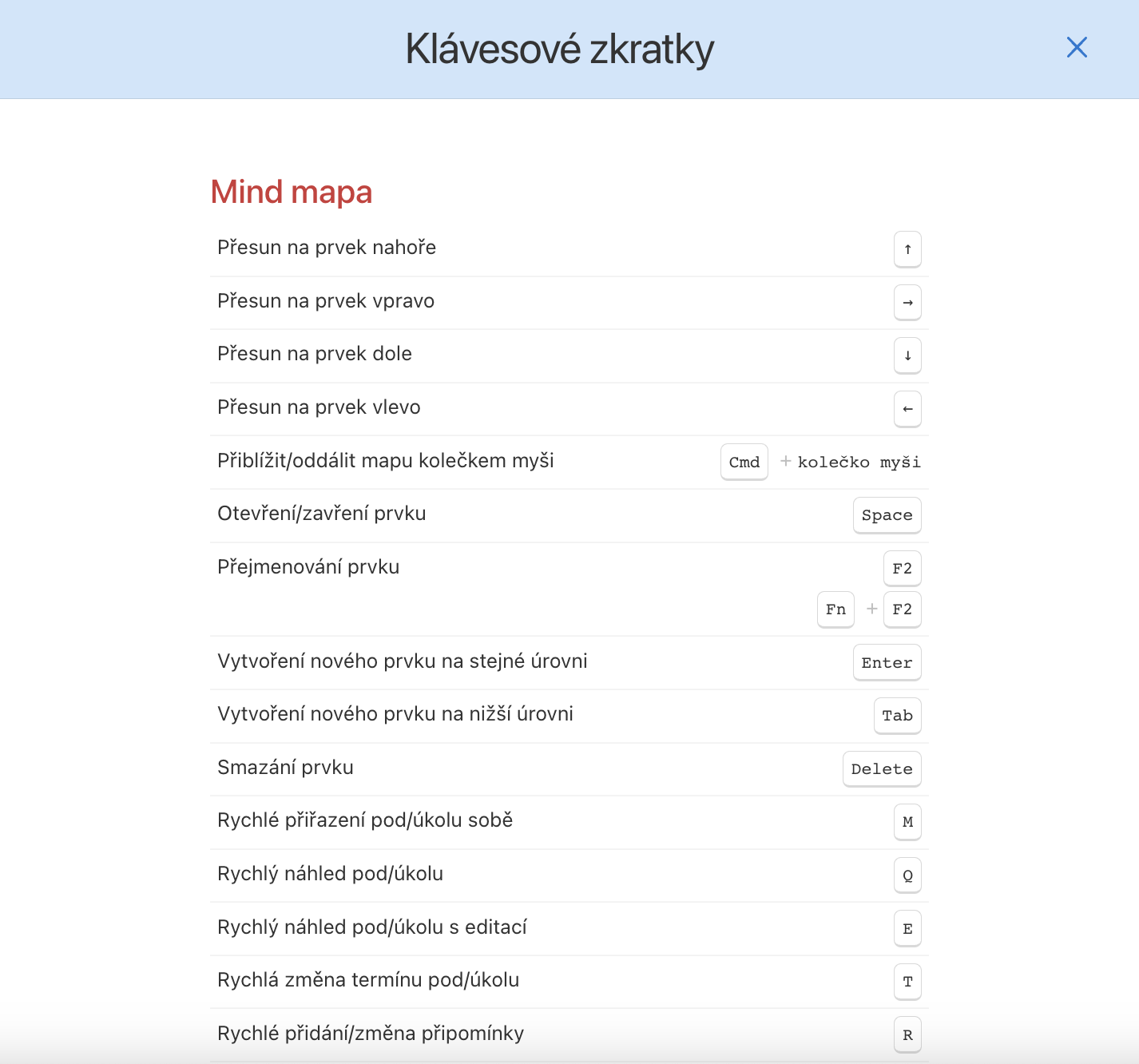
Nastavení řešitele a termínu
Najetím myši na úkol v Mind mapě se vám nabídnou dvě ikonky – pomocí nich si můžete na pár kliků nastavit řešitele úkolu a termín.
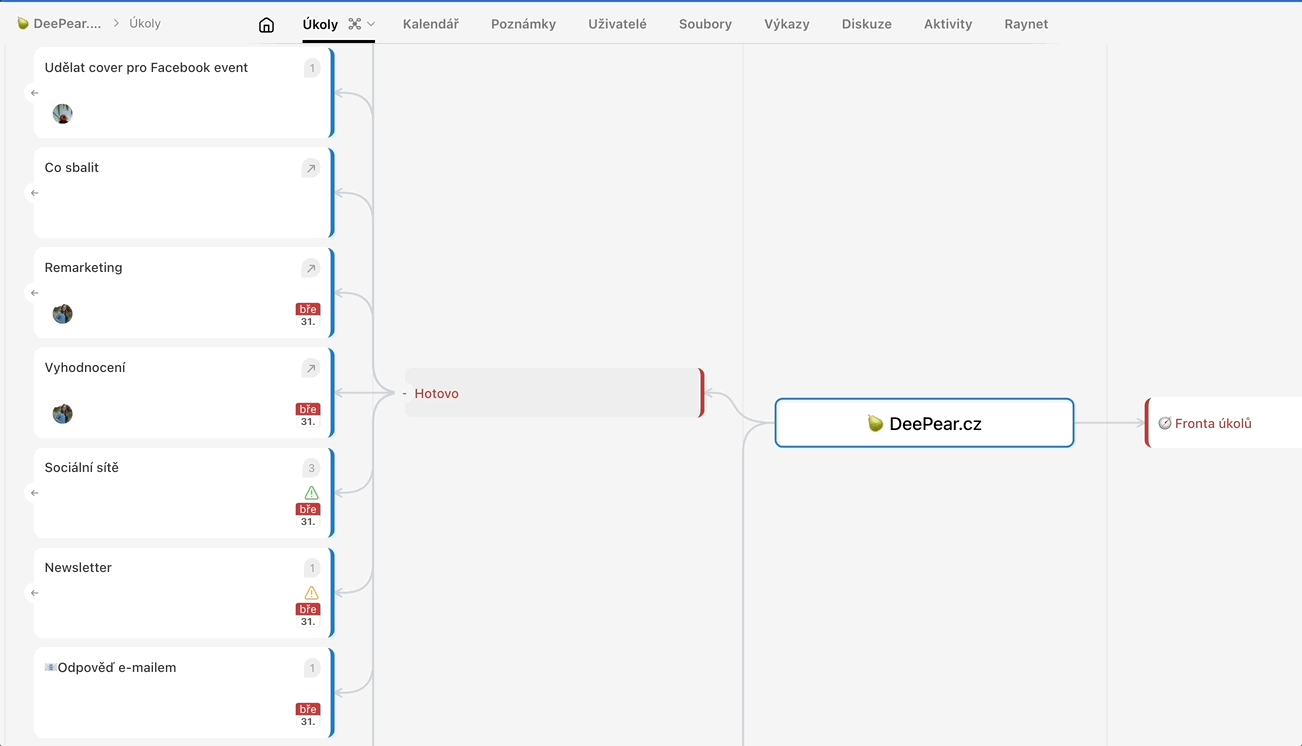
Pohyb po prvcích
Jednotlivé složky struktury Freela, tedy projekt, To-Do listy, úkoly a podúkoly se v Mind mapě zobrazí ve formě tzv. prvků. Po prvcích se pohybujete jednoduše pomocí směrových šipek a další úroveň otevřete nebo zavřeš mezerníkem.
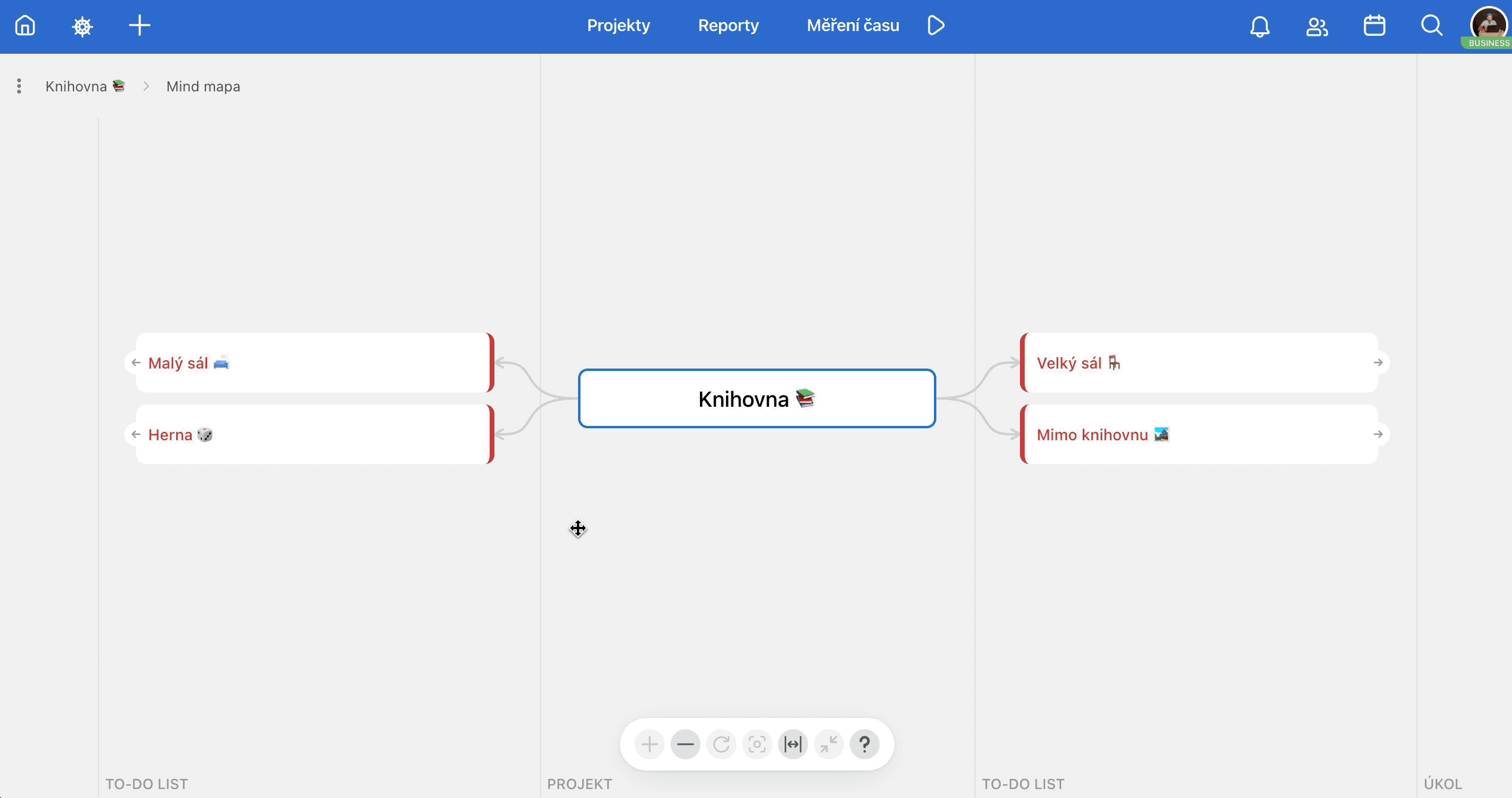
Přiblížení/oddálení
V závislosti na tom, jak velkou část Mind mapy potřebujete vidět nebo kolik prvků máte otevřených, můžete náhled přiblížit nebo oddálit.
Můžete k tomu využít buď tlačítka + a – v ovládací liště
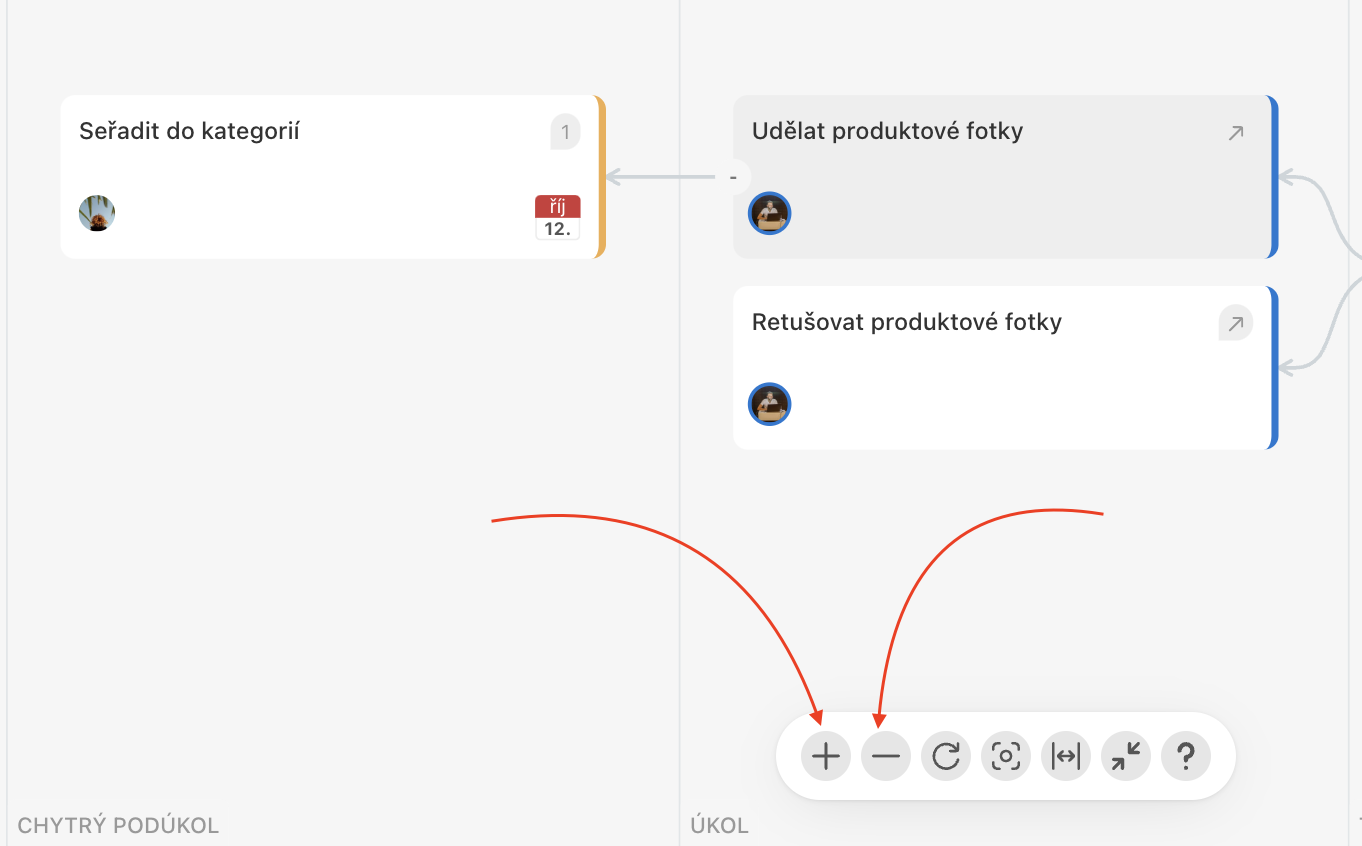
nebo scrollování kolečkem myši (na Macu nezapomeňte podržet ještě tlačítko Cmd).
Další klávesové zkratky
Většina klávesových zkratek v Mind mapě je shodných s klávesovými zkratkami, které používáte běžně ve Freelu. Třeba pod/úkol rychle přiřadíte sobě přes klávesu M, termín nastavíte díky T a modální okno pod/úkolu vám otevře Q.
Speciálními zkratkami pro Mind mapu jsou potom následující:
- mezerník = otevření/zavření prvku;
- F2 (na Macu nezapomeň podržet ještě Fn) = přejmenování prvku;
- enter = vytvoření nového prvku na stejné úrovni;
- tabulátor = vytvoření nového prvku na nižší úrovni;
- delete (pro Mac Fn + backspace) = smazání prvku.